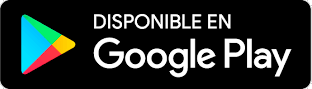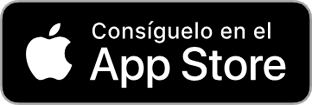Gestión de Devoluciones de Cliente
Las devoluciones de cliente se utilizan cuando un cliente decide devolver mercancías que ya le han sido enviadas. En el caso de que la orden de venta esté en estado "Entrega en curso" hablareos de cancelación de líneas ya que las mercancías no han salido aún de nuestras instalaciones.
El ciclo de la devolución a cliente tiene los siguientes estados:
❑Borrador: El documento se ha creado pero no está activo, es decir, no es tenido en consideración para ningún proceso de negocio. Puede cancelarse o borrarse si se desea.
❑En Ejecución: La devolución es aceptada y queda en espera de que se recepcionen las mercancias para su posible inspección.
❑Aceptada: Las mercancías han sido recibidas y aceptadas (no necesariamente en su totalidad, puede haber rechazos).
❑Rechazada: No se ha aceptado la devolución.
❑Cancelada: El documento está cancelado y no es considerado para ningún proceso de negocio.
Las devoluciones de cliente se pueden consultar en dos menús distintos:
❑En el árbol de opciones de la ventana principal en la sección Devoluciones>Devoluciones de Cliente
❑En el árbol de opciones de la ventana principal en la sección Gestión de Ventas>Devoluciones.
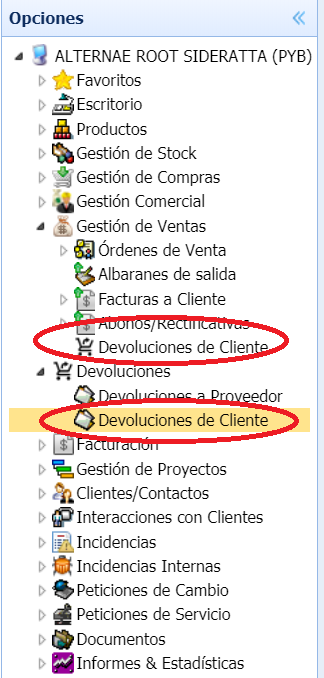
Para iniciar una devolución de cliente, abriremos la orden de venta sobre la que queremos realizar la devolución (tiene que estar en estado "Entregada") y seleccionaremos la opción del menú superior Acciones>Devolución Parcial.
El sistema nos mostrará una ventana en la que deberemos seleccionar todas las lineas de detalle (productos entregados) para que seleccionemos aquellos que el cliente quiere devolvernos:
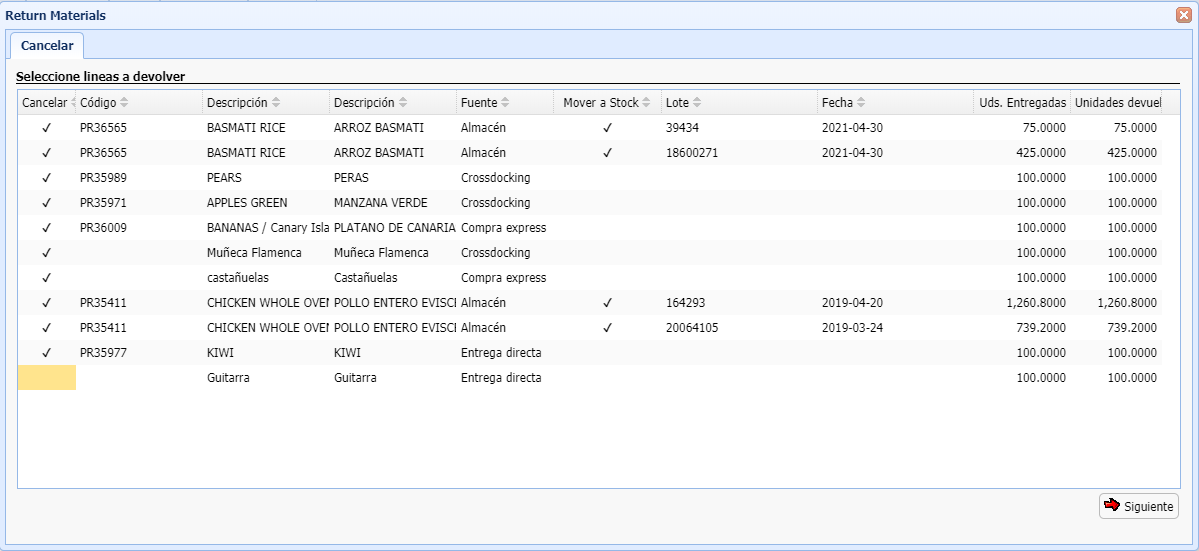
Los productos que el cliente nos quiere devolver y que provienen de nuestro almacén, aparecerán ya marcados como "Mover a Stock" y sus correspondientes lotes. Para estos productos se generarán las respectivas órdenes de ubicación una vez hayan sido recepcionados e inspeccionados si procede.
Si los productos son de crossdocking pero son estockables para el almacén donde se van a recibir, se permite al usuario seleccionar el check de "Mover a Stock", lo que incluirá dichos productos en el proceso de ubicación cuando sean recepcionados.
El sistema genera un documento de devolución de cliente que contiene todas las lineas que se espera recibir como muestra la siguiente figura:
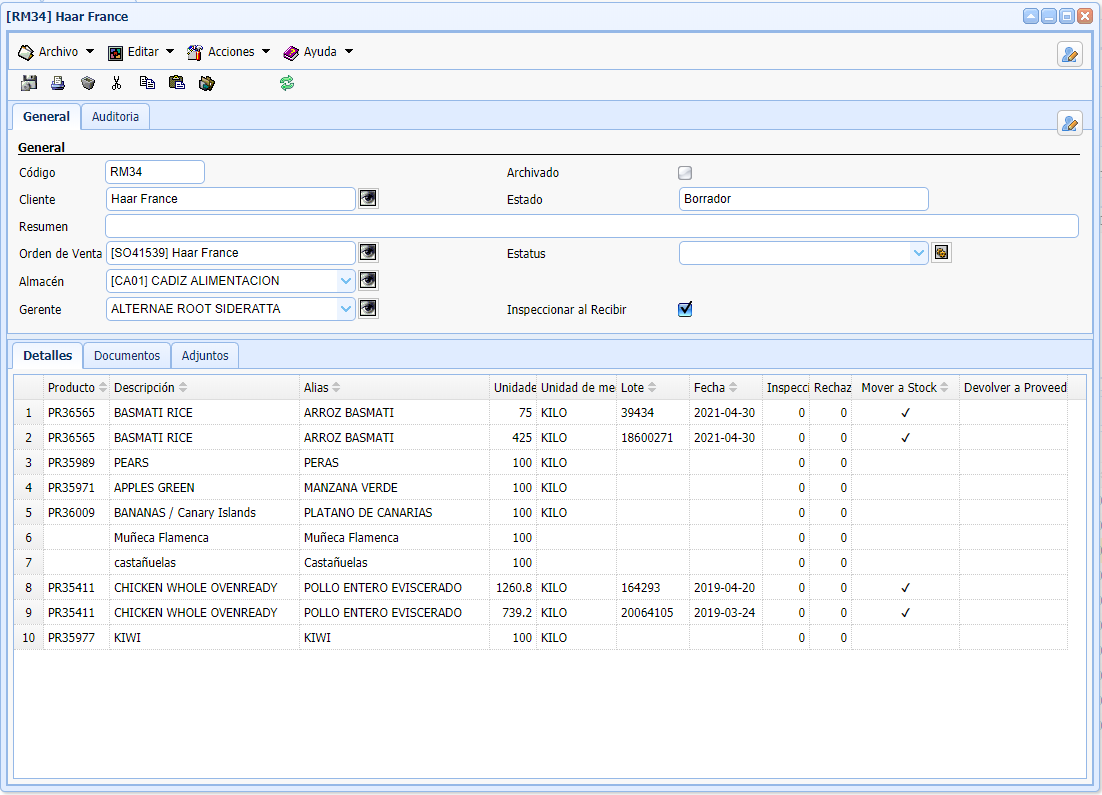
Los datos que se manejan en esta ventana son:
❑General:
❑Código: Código interno de gestión de la devolución.
❑Cliente:Cliente que realiza la devolución.
❑Estado: Estado en el que se encuentra la devolución:
❑Borrador
❑En Ejecución: Se han aceptado las negociaciones/envío de los materiales
❑Aceptado: Se han aceptado los materiales.
❑Rechazado: Se han rechazado los materiales recibidos.
❑Cancelado: El documento fue cancelado y no afecta a ningún proceso de negocio.
❑Resumen: Texto descriptivo informativo para las rejillas de búsqueda o informes.
❑Orden de Venta: Orden de venta para la que se está tramitando la devolución de los productos.
❑Estatus: Estatus en el que se encuentra el documento. Estos valores son configurables por el usuario.
❑Código Proveedor: Referencia que habitualmente proporciona el proveedor para realizar el seguimiento en su sistema del avance de la devolución.
❑Inspeccionar al Recibir:Si este checkbox se marca, se informa al almacén de que mediante los dispositivos móviles han de recepcionar e inspeccionar las mercancias que se reciban y si es necesario introducir información adicional.
❑Gerente: Persona que se encarga de la gestión de la devolución.
❑Detalles: Productos a devolver.
❑Producto: Código
❑Descripción
❑Alias
❑Unidades: Inicialmente las unidades que deseamos devolver (unidades compradas a proveedor).
❑Unidad de medida
❑Lote: Lote en caso de que aplique.
❑Caducidad: Fecha de caducidad del lote en caso de que aplique.
❑Inspeccionadas: Número de unidades que se han auditado/inspeccionado.
❑Rechazadas: Número de unidades rechazadas tras el proceso de inspección
❑Mover a stock: Marcar si se quiere estockar la mercancia (los productos de almacén están marcados por defecto, solo aplica al crossdocking)
❑Devolver a Proveedor: Marcar si se desea generar un documento de devolución a proveedor (solo aplica al crossdocking)
❑Documentos
❑Adjuntos.
También es posible consultar las lineas a devolver directamente desde la ventana de la orden de venta, en la pestaña de la parte inferior titulada "Devoluciones":
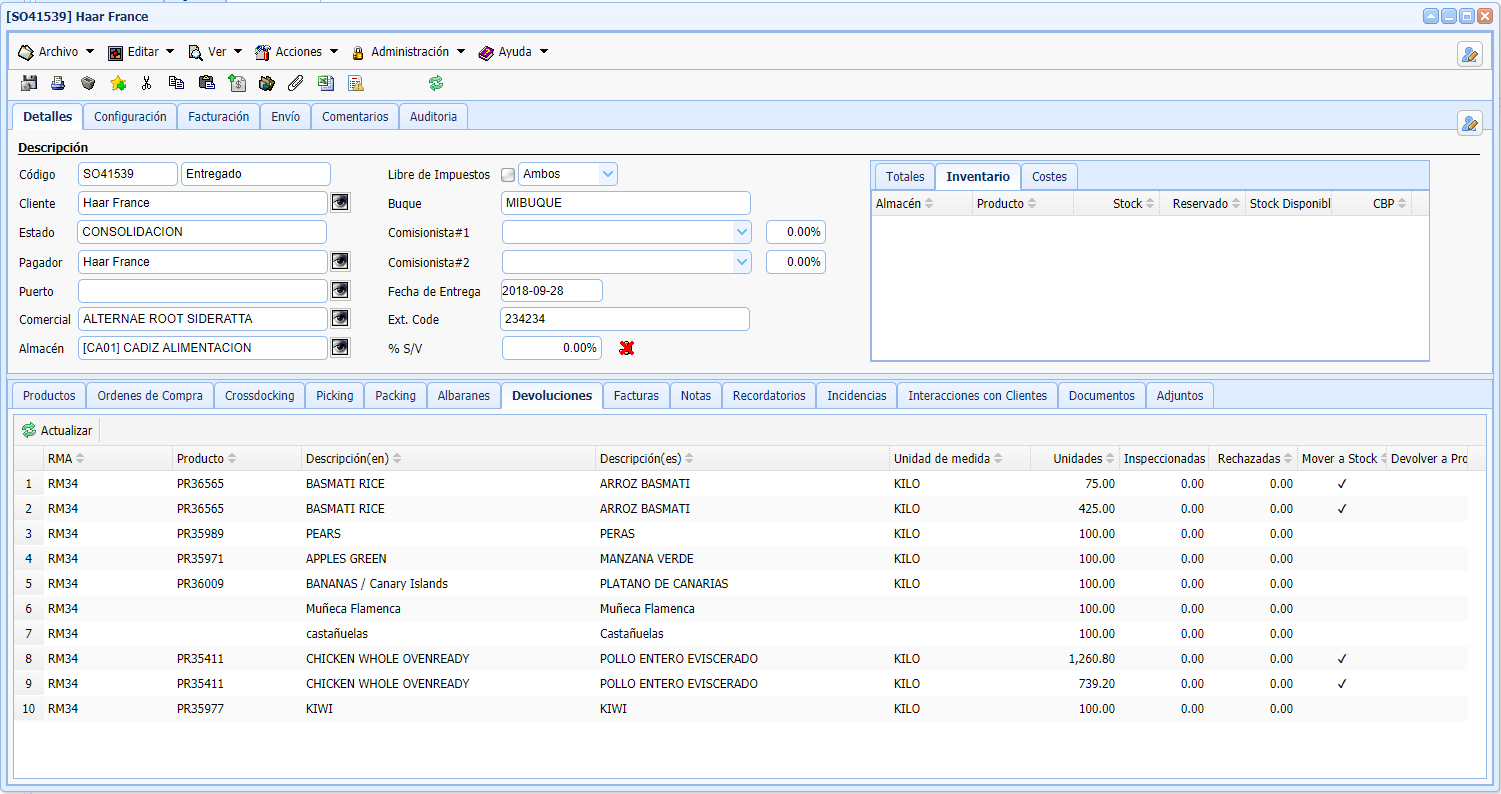
Cada linea que se muestra corresponde con una línea de cada documento de devolución de cliente que se ha generado. Si hacemos dobleclick en cualquiera de ellas se abrirá la ventana de gestión de la orden de devolución del cliente.
Inicialmente la orden de devolución está en estado "Borrador". En este punto el usuario puede modificar lo que considere oportuno, incluso cancelarla o borrarla ya que este documento en este estado es irrelevante para el sistema.
El usuario ha de revisar lo que quiere hacer con cada una de las lineas de cada producto a devolver en lo que respecta a:
❑Si el producto procede de almacén, aparecerá marcado como Mover a Stock, esto quiere decir que será incluido en la orden de ubicación que se genere al aceptar la devolución.
❑Si el producto es de crossdocking el usuario podrá:
❑Si lo marca como "Devolver a Proveedor", cuando la orden de devolución pase a estado "Devolución en curso", se generará una orden de devolución a proveedor que deberá tramitarse ya de forma separada.
❑Si el producto es estockable, el sistema le permitirá marcarlo como "Mover a Stock". En este caso tras la recepción del material, se generará automáticamente la orden de ubicación para ese material.
❑Si el producto es "no estockable" y se desea incluir en el almacén, previamente habrá que ir a la ficha del producto, editarla, y marcar el check de producto estockable para el almacén. Posteriormente se podrá proceder como en el punto anterior.
❑El material es de crossdocking pero no se marca como "Devolver a Proveedor", en este caso se incluye en la recepción por motivos de auditoria pero una vez recibido no se tratará mas. Se entiende que la gestión posterior se hará por fuera del sistema.
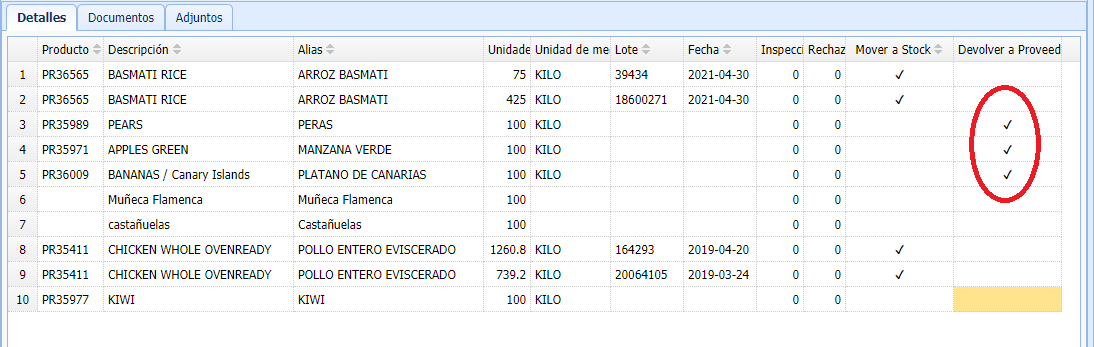
En la siguiente figura se va a configurar un producto de crossdocking (Peras) como estockable a efectos de demostración de como afecta al resto de documentos que se generan:
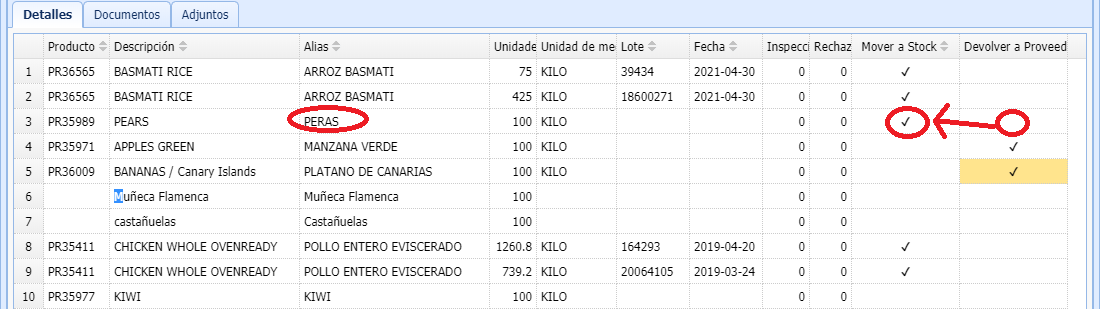
Una vez la orden de devolución de cliente está lista para ser tramitada, se utilizará la opción del menú superior de la ventana Acciones>Activar Devolución.
El sistema cambia la orden de devolución de cliente a "En Ejecución", lo que significa que las mercancías se van a recibir. La recepción de las mercancías se puede hacer de dos formas distintas, desde le backoffice o mediante el SGA en el almacén.
Recepción desde el Backoffice
En este caso se procederá a introducir en la rejilla de detalles las unidades inspeccionadas y rechazadas si procede. Una vez concluido se finalizará la recepción mediante la opción del menú superior de la ventana de órden de devolución Acciones>Marcar como Aceptada.
Si falta alguna información necesaria, el sistema nos avisará de la siguiente forma:
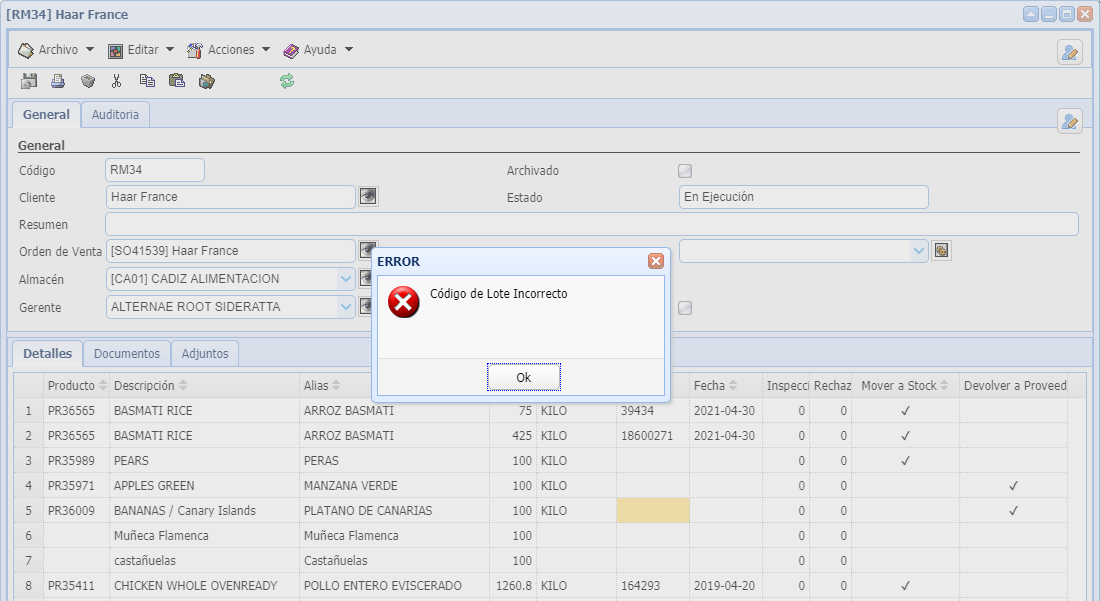
Esto es debido a que hemos decidido mover a stock un producto de crossdocking que requiere lote (las peras) y se desconoce, por lo que el sistema no nos permite progresar la orden. Existen dos soluciones, la primera es introducir el lote en la ventana de la orden de devolución en caso de conocerlo, después podremos marcar la orden como aceptada. La segunda opción es marcar el check de "Inspeccionar" en la ventana de la orden de devolución para que se finalice la gestión como se explica en la siguiente sección.
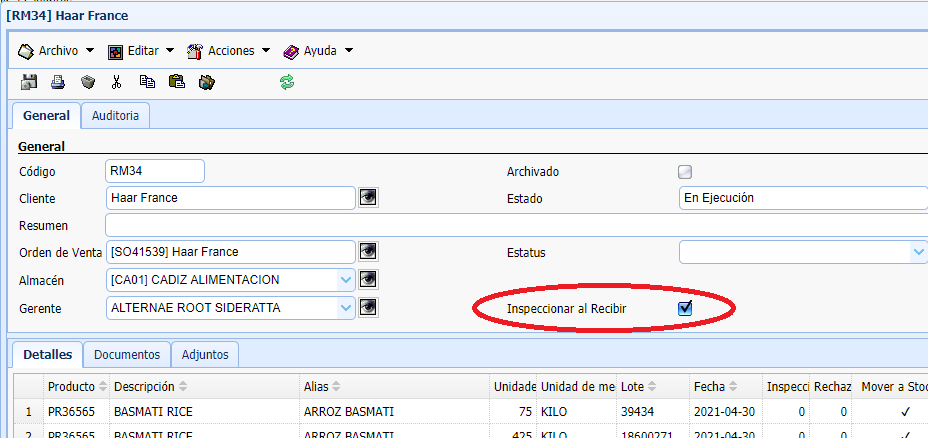
Recepción desde el SGA (Sistema Gestión de Almacén)
En el caso de que se haya marcado la casilla de "Inspeccionar al Recibir" la orden de devolución de cliente es visible desde los dispositivos de los usuarios de almacén. Deberán de entrar en la opción "Devoluciones (Cliente)":
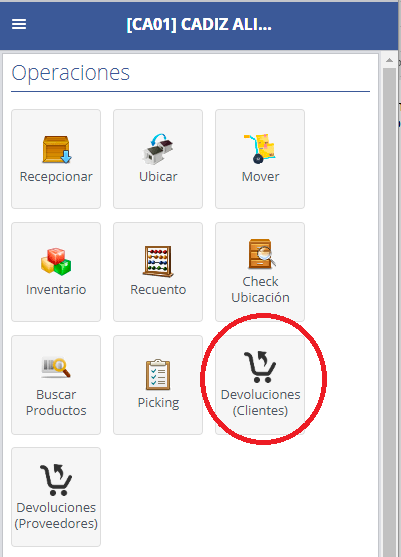
El sistema mostrará las recepciones de órdenes de devolución pendientes, es importante haber marcado el check de "Inspeccionar en Recepción" en cada orden de devolución, de lo contrario no serán visibles en los dispositivos de almacén.
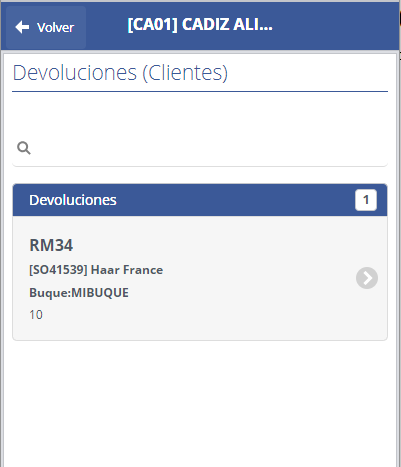
El usuario de almacén podrá entonces abrir la orden de devolución y ver todos los materiales a recibir para realizar la inspección:
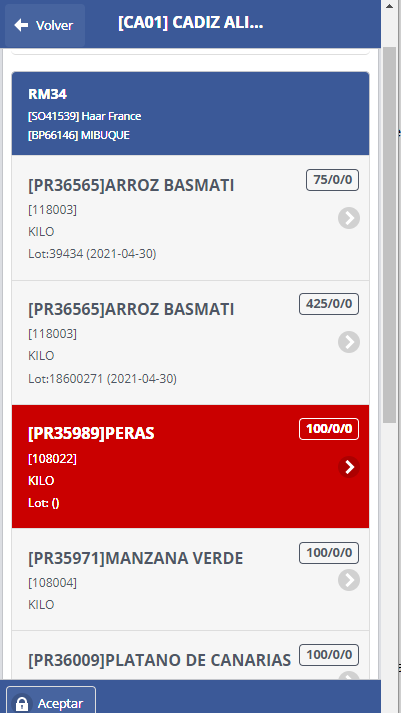
En este caso falta el lote para el producto que era de crossdocking y hemos decidido mover a stock. El usuario tendrá que abrir la linea en cuestión e introducir la información que falta:
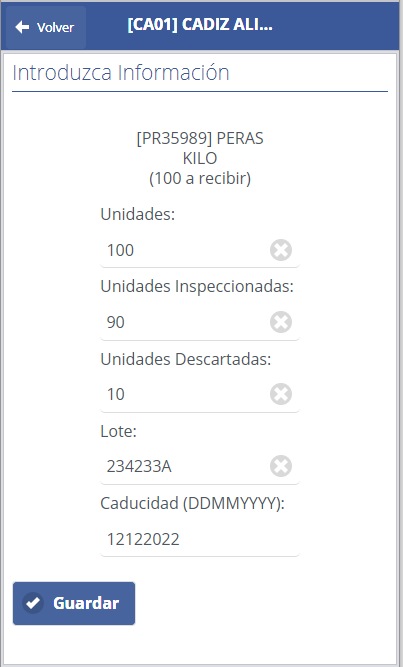
El usuario también puede introducir mediante esta ventana las unidades inspeccionadas y las unidades descartadas, dato importante a tener en cuenta a la hora de gestionar los abonos a cliente.
Finalmente el usuario pulsará el botón de "Archivar" y se producirá la aceptación de la mercancía.
En los dos métodos anteriormente descritos, una vez finalizada la recepción de las mercancías, el sistema actualiza los stocks y genera la orden de ubicación para los productos de almacén.
De la misma forma y como último paso, el sistema genera el albarán rectificativo que identifica los materiales recibidos para calcular el balance de la orden de venta y emitir la factura de abono si procede
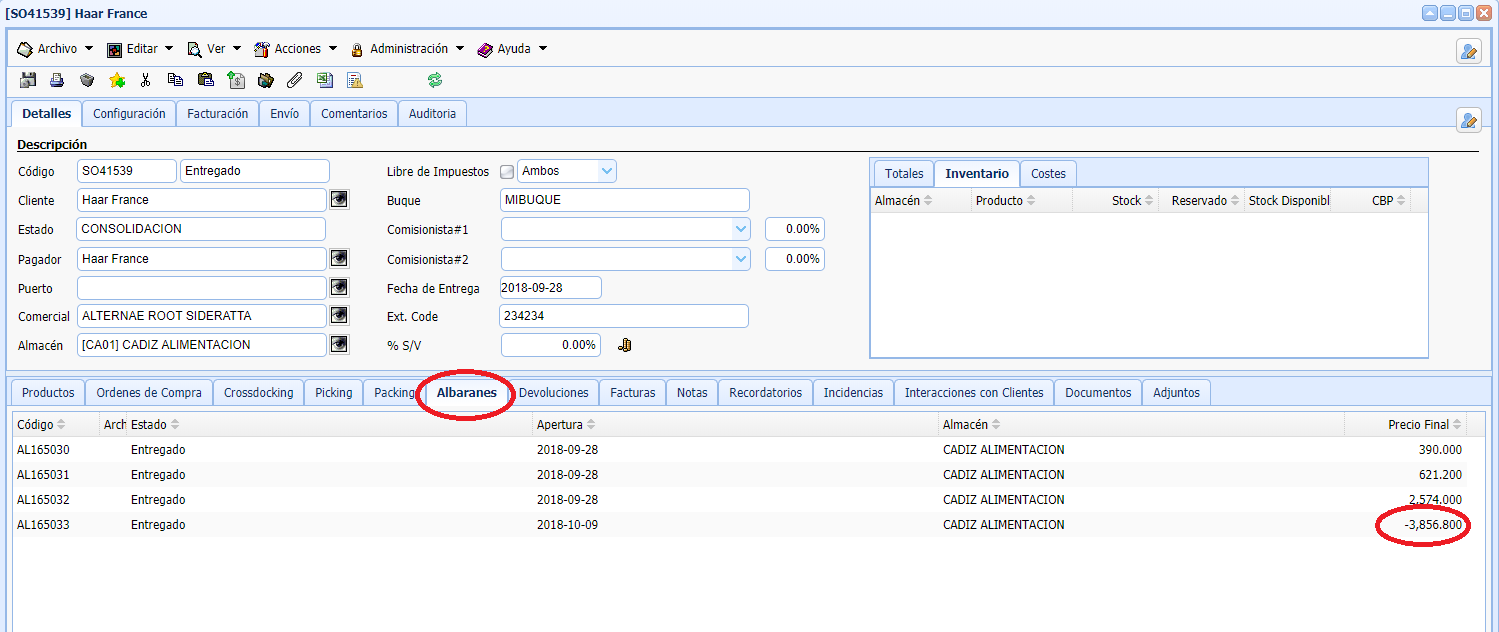
Índice
-
Introducción y Configuración Inicial
-
Gestión de Contactos y Referencias
-
Catálogo de Productos y Servicios
-
Gestión de Compras
-
Gestión de Stock y Almacenesx
-
Marketing
-
Gestión Comercial
-
Gestión de Ventas
-
Sistema de Gestión de Almacén (SGA)
-
Gestión de Proyectos y Procesos
-
Facturación
-
Servicio y Atención a Cliente
-
Mantenimiento y Gestión de Instalaciones
-
Registro de Interacciones con Cliente
-
Devoluciones
-
Gestión de Recursos Humanos
-
Gestión Documental
-
Administración del Sistema